本文还有配套的精品资源,点击获取 
简介:SMTP服务器是互联网发送电子邮件的标准协议,适用于Windows 2000和Windows XP系统以构建内部邮件系统或网站邮件服务。本指南详细介绍了SMTP服务器的安装、配置步骤及相关知识点,包括IIS服务的安装、SMTP服务的配置、邮箱的设置、发件人验证、转发规则和智能主机的配置,以及必要的防火墙设置。此外,还包含了如何测试SMTP服务器以确保配置成功,以及安全方面的考虑。 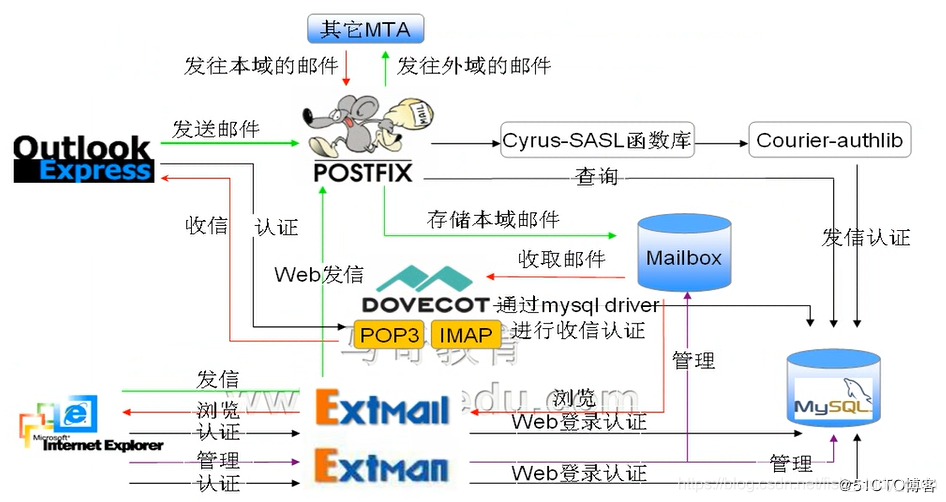
1. SMTP服务器概念与功能
简介
SMTP(简单邮件传输协议)是用于发送电子邮件的行业标准协议。它是互联网上主要的邮件交换协议,负责将邮件从发送者的邮件服务器传送到接收者的邮件服务器。SMTP服务器是负责处理和转发SMTP协议邮件的服务器。
基本功能
SMTP服务器承担了邮件传递过程中最重要的任务,包括验证发送者的身份、建立邮件传输通道、路由邮件至目的邮件服务器、维护邮件队列以及提供邮件发送状态报告等。
功能深入分析
SMTP服务器不仅简化了邮件的发送过程,还能够通过各种扩展和配置来增强邮件系统的可靠性和安全性。例如,通过配置ESMTP(扩展简单邮件传输协议)扩展,SMTP服务器可以要求邮件传输认证,从而提高安全性。
理解SMTP服务器的基础概念和功能对于邮件系统的搭建和维护至关重要。在后续章节中,我们将详细探讨如何在特定平台上安装、配置和管理SMTP服务器,确保邮件系统的高效、安全和稳定。
2. 安装Internet Information Services (IIS)
2.1 IIS的基本介绍
2.1.1 IIS的功能与特性
Internet Information Services (IIS) 是微软公司开发的一款用于Windows平台的Web服务器软件。IIS提供了一系列用于管理网站、FTP站点、SMTP服务器以及其他因特网相关服务的工具。IIS的主要功能与特性包括但不限于:
- Web服务器 :允许用户发布网站内容,支持静态与动态网页。
- FTP服务器 :管理文件传输服务,方便文件的上传与下载。
- SMTP服务 :用于邮件服务器,负责发送和接收邮件。
- 扩展性 :支持各种第三方扩展组件和插件,以增强功能。
- 安全性 :提供安全机制,如证书和SSL/TLS支持,用于加密通信。
- 管理工具 :提供强大的图形用户界面(GUI)和命令行管理工具。
2.1.2 IIS的版本差异
从IIS 6.0到IIS 10.0,IIS持续在性能、安全性及可靠性方面得到加强,同时向后兼容性保持良好。例如:
- IIS 6.0 :与Windows Server 2003一同发布,支持Windows 32位和64位版本,首次引入了应用程序池的概念。
- IIS 7.0 :包含在Windows Server 2008中,引入了模块化架构,可以按需加载不同的功能模块。
- IIS 10.0 :在Windows Server 2016和Windows 10中提供,与云服务的集成得到了加强,并增强了容器支持。
2.2 安装IIS的操作步骤
2.2.1 系统要求检查
在安装IIS之前,确保你的Windows操作系统满足IIS的安装要求。以下是安装IIS的系统要求:
- Windows Server操作系统 :IIS是Windows Server操作系统的一部分,因此必须在Windows Server环境上安装。
- 硬件要求 :至少需要1 GHz的处理器和1 GB的RAM。对于Web服务器,建议的配置会更高。
- 磁盘空间 :足够的磁盘空间用于存储网站内容及日志文件。
2.2.2 IIS安装的配置过程
安装IIS的过程相对简单。以下是基于Windows Server 2019的安装示例步骤:
安装过程中,你还可以自定义特定的角色服务和功能,例如选择特定的IIS模块。
2.2.3 安装后的初步验证
安装完成后,为了验证IIS是否正确安装,可以按照以下步骤进行初步验证:
2.2.4 配置IIS以运行网站
一旦确认IIS安装无误,下一步就是配置网站。这通常涉及到:
- 创建网站和虚拟目录。
- 配置应用程序池以隔离应用程序。
- 设置网站的身份验证和授权规则。
- 应用URL重写规则和SSL证书。
下面是一个简单的示例,展示如何使用命令行快速创建一个IIS网站:
%windir%\\system32\\inetsrv\\appcmd.exe add site /name:"MyWebSite" /id:1 /physicalPath:C:\\inetpub\\mywebsite /bindings:http/*:8080:
这条命令会创建一个新的网站,名为“MyWebSite”,监听端口为8080,网站文件存放在 C:\\inetpub\\mywebsite 目录下。
2.2.5 配置应用程序池
为提高网站的可靠性和安全性,建议为每个网站单独配置应用程序池。以下是在IIS中配置应用程序池的步骤:
2.3 总结
通过以上步骤,您可以在Windows Server上成功安装并配置IIS。安装IIS是部署Web应用程序的第一步,为后续的SMTP服务器配置和其他网络服务奠定了基础。在安装过程中,确保遵循最佳实践并检查配置项,以保证系统性能和安全。随着IIS版本的更新,微软也在不断地改进其功能和安全性,因此,在进行部署前,了解您使用的特定IIS版本的新特性也非常重要。
3. SMTP服务基本配置
3.1 SMTP服务组件介绍
3.1.1 主要组件功能解析
SMTP(Simple Mail Transfer Protocol)服务器是电子邮件系统的核心组件之一,负责发送电子邮件。SMTP服务器的工作原理是监听端口25、465或587上的SMTP服务请求,将邮件内容通过互联网传递给收件人的SMTP服务器,或者将邮件放入本地的待发送队列中,待合适的时机再次尝试发送。
SMTP服务器的主要组件包括:
- MTA (Mail Transfer Agent) :负责邮件的传递工作,常见的有Sendmail、Postfix和Qmail等。
- 队列管理器 :管理邮件发送队列,对邮件进行调度和重试。
- DNS解析器 :用于解析邮件交换(MX)记录,确定邮件传输路径。
- 认证系统 :用于验证发件人的身份,确保邮件的合法来源。
3.1.2 相关术语和概念
了解SMTP服务组件功能后,我们需要掌握一些相关术语和概念,以便更深入地理解SMTP的工作流程。
- HELO/EHLO : 客户端向服务器发送的标识自己身份的命令。
- MAIL FROM : 通知服务器发件人的地址。
- RCPT TO : 指定邮件的目标接收者。
- DATA : 开始传输邮件内容的命令。
- QUIT : 结束会话的命令。
3.2 配置SMTP虚拟服务器
3.2.1 创建新的SMTP虚拟服务器
配置SMTP虚拟服务器是搭建邮件服务的第一步,以下是在IIS中创建SMTP虚拟服务器的基本步骤:
3.2.2 设置域和身份验证方式
接下来,我们需要配置SMTP服务器所用到的域和身份验证方式:
3.2.3 传输和连接的配置
传输和连接设置确保邮件能够正确发送和接收:
配置示例
下面的代码块演示了如何使用PowerShell来设置SMTP虚拟服务器的属性,包括设置域和身份验证方式:
# 创建并配置SMTP虚拟服务器
$smtpVirtualServer = New-Object System.WebAdministration.ServerManager
$smtpVirtualServerPath = "/system.ApplicationHost/Sites/Default Web Site/SMTP Server"
# 添加新的SMTP虚拟服务器
$smtpVirtualServer.GetCollection($smtpVirtualServerPath).Add("SMTP_Virtual_Server", $null)
# 设置域和身份验证方式
$smtpVirtualServer.GetCollection($smtpVirtualServerPath + "/domains/domain").Add("example.com", $null)
$smtpVirtualServer.GetCollection($smtpVirtualServerPath + "/authentication/types/basic").Add("basic", $null)
# 保存配置并关闭ServerManager对象
$smtpVirtualServer.CommitChanges()
参数说明与逻辑分析
在上述代码中, New-Object 用于创建 ServerManager 对象,这允许我们操作IIS配置。通过 GetCollection 方法,我们可以访问特定的配置路径,例如 /system.ApplicationHost/Sites/Default Web Site/SMTP Server 路径下操作SMTP虚拟服务器的配置。
创建SMTP虚拟服务器时,我们为它指定了名称 "SMTP_Virtual_Server" 。随后,我们添加了一个域名为 "example.com" ,并启用了基本身份验证方式。这允许使用用户名和密码进行身份验证。最后,我们提交了这些更改并关闭了 ServerManager 对象。
此过程确保了SMTP服务器能够根据设置的参数处理外部邮件传输和验证。代码块的执行需要在具有管理员权限的PowerShell环境中运行,以确保能够正确修改IIS配置。
这一章节我们探讨了SMTP服务的基本配置方法,包括创建SMTP虚拟服务器、设置域和身份验证方式以及配置传输和连接。在下一章节中,我们将深入学习如何设置邮箱以及进行邮箱的管理和安全配置。
4. 邮箱设置与管理
4.1 邮箱账户的创建与配置
4.1.1 邮箱用户权限管理
邮箱用户权限管理是邮箱设置的基础,它决定了用户对邮箱的操作范围和权限。管理员可以为每个用户创建不同的权限配置文件,这些配置文件定义了用户可以执行哪些操作。例如,在IIS SMTP服务器中,管理员可以创建一个允许用户发送邮件,但不允许接收邮件的配置文件。此外,还可以控制用户对特定功能的访问权限,例如是否允许使用邮件客户端连接到SMTP服务器。
权限管理通常涉及以下几个方面:
- 发送邮件权限 :是否允许用户通过SMTP服务器发送邮件。
- 接收邮件权限 :是否允许用户从服务器接收邮件。
- 邮件转发权限 :是否允许用户将邮件转发给其他用户。
- 访问权限 :用户能否通过Webmail界面或其他邮件客户端访问邮箱。
为了管理用户权限,管理员需要创建用户账户,并通过邮箱管理工具为这些账户分配权限。在Exchange服务器中,这可以通过Exchange管理中心来完成,在IIS SMTP服务器中,则可以通过管理控制台来实现。以下是一个使用Exchange PowerShell命令创建新邮箱用户并分配权限的基本示例:
# 创建邮箱用户
New-Mailbox -Name "JohnDoe" -UserPrincipalName "johndoe@contoso.com" -Password (ConvertTo-SecureString -String 'P@ssw0rd' -AsPlainText -Force) -Force
# 分配权限,例如发送邮件权限
Set-User -Identity "JohnDoe" -EmailAddresses @{Add="SMTP:johndoe@contoso.com"}
# 设置权限组(如果适用)
Add-MailboxPermission -Identity "JohnDoe" -User "Group1" -AccessRights FullAccess
在上述代码块中,我们首先使用 New-Mailbox 命令创建了一个名为JohnDoe的新邮箱用户,并为其设置了密码。之后,我们使用 Set-User 命令添加了该用户的电子邮件地址。最后,通过 Add-MailboxPermission 命令,我们为一个名为Group1的组分配了对JohnDoe邮箱的完全访问权限。
4.1.2 邮箱空间的分配与限制
除了权限管理外,邮箱空间的分配与限制也是邮箱设置的重要组成部分。企业邮箱往往需要根据用户角色分配适当的存储空间,并在必要时限制邮箱大小以避免资源浪费或服务器过度负载。对邮箱空间的管理包括设置用户邮箱的配额、监控邮箱大小和实施邮箱限制策略。
以下是设置邮箱配额和监控的示例:
# 设置用户邮箱大小限制
Set-Mailbox -Identity "JohnDoe" -IssueWarningQuota 500MB -ProhibitSendQuota 600MB -ProhibitSendReceiveQuota 650MB
# 查看邮箱大小
Get-MailboxStatistics "JohnDoe" | Select DisplayName, TotalItemSize, TotalDeletedItemSize
在上述代码块中,我们使用 Set-Mailbox 命令为JohnDoe设置了邮箱配额限制。 IssueWarningQuota 参数定义了当邮箱使用达到500MB时发送警告邮件的配额, ProhibitSendQuota 参数定义了禁止发送邮件的配额为600MB,而 ProhibitSendReceiveQuota 参数则定义了禁止发送和接收邮件的配额为650MB。通过 Get-MailboxStatistics 命令可以查看指定邮箱的使用情况,帮助管理员监控邮箱空间使用状态。
在邮箱管理中,还需要考虑邮箱备份和恢复策略,确保企业数据的安全性和合规性。邮箱备份策略通常包括定期备份、保留周期设置和灾难恢复计划等。
4.2 邮箱的安全策略和规则
4.2.1 防垃圾邮件和病毒的措施
随着网络攻击手段的日益复杂,邮件系统成为病毒、恶意软件和垃圾邮件传播的重要途径。因此,企业需要制定有效的安全策略来防范这些威胁。常见的措施包括使用反垃圾邮件技术、病毒扫描以及实施访问控制和内容过滤。
反垃圾邮件技术通常包括利用垃圾邮件特征数据库进行识别,内容分析,以及检查邮件头信息等。反病毒措施则侧重于对邮件附件进行扫描,确保不含有恶意代码。此外,基于规则的系统可以根据邮件内容或发送者信息进行过滤,例如阻止来自特定域名或IP地址的邮件。
4.2.2 邮箱访问的加密与认证
邮箱访问的加密与认证是保护邮件数据传输安全的重要措施。通过SSL/TLS加密可以确保邮件在传输过程中不被窃取或篡改。而在邮件服务器上强制实施加密连接(如使用StartTLS),可以防止中间人攻击。
邮件服务器认证机制如SMTP AUTH,要求用户在发送邮件时提供认证信息,例如用户名和密码。这种机制有助于防止被滥用,确保只有授权用户才能通过邮件服务器发送邮件。
Mermaid 流程图:防垃圾邮件和病毒的处理流程
graph LR
A[收到邮件] –> B{检查邮件特征}
B –>|是垃圾邮件| C[隔离或删除]
B –>|是清洁邮件| D{检查病毒}
D –>|含病毒| E[清除病毒或隔离]
D –>|无病毒| F[放行邮件]
在这个流程图中,当邮件服务器收到邮件后,首先会检查邮件特征是否符合垃圾邮件的定义,如果是,则邮件会被隔离或删除。如果邮件特征不表明是垃圾邮件,则会进入病毒检查流程。检查结果如果是邮件中含有病毒,则会被清除病毒或隔离,否则会被放行。
邮箱安全策略的具体实现
实现邮箱安全策略的具体步骤通常包括:
通过这些步骤,可以有效地提高邮箱系统的安全性,保护企业免受垃圾邮件、病毒和数据泄露的威胁。
5. 发件人验证方法
5.1 验证机制的工作原理
5.1.1 邮件传输认证的必要性
在今天的互联网环境中,邮件服务器面临着日益增长的安全威胁,包括但不限于垃圾邮件、网络钓鱼以及恶意软件的传播。为了保证邮件系统能够正常且安全地运作,发件人验证显得至关重要。发件人验证机制能够帮助邮件服务器识别并接受来自可信来源的邮件,同时拒绝或隔离那些未经验证的可疑邮件,确保邮件通信的可靠性和安全性。
在未采用发件人验证机制的环境下,邮件服务器可能无法区分合法邮件和垃圾邮件。这不仅会导致用户的收件箱充斥着大量的垃圾邮件,增加了用户筛选邮件的负担,还可能使得重要的商务邮件和敏感信息被错误地拦截或删除。此外,缺乏验证的邮件服务器往往成为垃圾邮件发送者利用的工具,这不仅影响到服务器的声誉,还可能导致被列入黑名单,使得正常的邮件发送受到阻碍。
5.1.2 SMTP AUTH协议简介
为了应对上述问题,SMTP AUTH(Simple Mail Transfer Protocol Authentication)协议应运而生。SMTP AUTH 允许邮件发送者在传输邮件之前进行身份验证,确保邮件服务器只接受来自已授权用户的邮件。SMTP AUTH 常与SASL(Simple Authentication and Security Layer)一起使用,为邮件传输提供更强大的认证机制。
SMTP AUTH 基于SASL框架,支持多种认证方法,如PLAIN、LOGIN、CRAM-MD5等。其中,PLAIN 是一种简单明文认证,它将用户名和密码直接编码后发送给服务器,虽然实现简单但安全性不高。LOGIN 认证方法同样基于明文传输,但提供了一个更易于编程实现的传输过程。CRAM-MD5 则是一种基于摘要的认证方法,它通过一个随机数和MD5散列函数来增强安全性,防止密码在传输过程中被截获。
5.2 实现发件人验证
5.2.1 常见验证协议及配置
为了实现有效的发件人验证,邮件服务器管理员需要根据自身环境选择合适的认证协议,并进行相应的配置。以下是一些常见的发件人验证协议及其配置步骤的简要介绍。
SMTP AUTH 的配置
以IIS SMTP服务为例,实现SMTP AUTH需要在SMTP虚拟服务器上进行特定的设置。首先,需确保SMTP服务支持SASL,并已启用相应的认证方法。配置步骤大致如下:
配置示例
<system.net>
<mailSettings>
<smtp deliveryMethod="Network">
<network host="smtp.example.com"
userName="yourusername"
password="yourpassword"
enableSsl="true" />
</smtp>
</mailSettings>
</system.net>
在上述代码片段中, enableSsl="true" 表示通过SSL加密发送认证信息,这进一步增强了安全性。
注意事项
配置SMTP AUTH时,应确保选择的认证方法能够满足安全需求,同时考虑到性能影响。对于安全性要求高的场合,推荐使用CRAM-MD5或SPA等加密认证方法。此外,还需要对服务器进行适当的防火墙配置,以防止未授权的访问。
5.2.2 验证过程中的问题与解决
在配置发件人验证过程中可能会遇到多种问题,以下是一些常见问题以及它们的解决方法:
问题一:用户认证失败
现象 :邮件客户端提示认证失败,邮件无法发送。
原因 :可能由于SMTP服务配置错误,或是提供的用户名和密码不正确。
解决方法 :首先检查SMTP服务是否已正确配置认证方式,并确保提供的用户名和密码正确无误。其次,查看服务器日志获取认证失败的具体原因,如果有必要,重新配置或启用不同的认证方法。
问题二:邮件被错误标记为垃圾邮件
现象 :尽管已经配置了发件人验证,但邮件仍然被收件人的邮件服务器或邮件客户端标记为垃圾邮件。
原因 :可能是由于发件人域的IP地址被列入黑名单,或者邮件内容与已知垃圾邮件模式相符。
解决方法 :首先检查发件人域的IP地址是否在任何黑名单中,并及时处理。其次,优化邮件内容,避免使用垃圾邮件过滤器的触发词。最后,与收件人的邮件服务提供商或邮件客户端的支持团队联系,了解被标记为垃圾邮件的具体原因,并根据反馈进行改进。
以上内容介绍了发件人验证机制的工作原理和实现方法,并针对常见问题提供了解决方案。通过合理的配置和持续的监控,发件人验证机制可以显著提高邮件系统的安全性和可靠性,减少邮件传输中的风险。
6. 邮件转发与智能主机配置
6.1 邮件转发的原理与设置
6.1.1 转发规则的建立
邮件转发是指将接收到的邮件自动转发到其他邮箱地址的过程。在企业或组织中,这一过程常用于实现邮件的集中管理或备份。为确保邮件转发的效率与可靠性,建立合理的转发规则至关重要。首先需要确定转发条件,这可能包括发件人地址、邮件主题、邮件大小等因素。例如,可以设置一个规则,将所有来自特定域名的邮件转发到指定的邮件备份服务器。
在IIS中配置邮件转发涉及到SMTP虚拟服务器的属性设置。打开IIS管理器,找到SMTP虚拟服务器,进入“属性”窗口中的“传递”选项卡。在这里,你可以设置一个简单的转发规则,或者使用更复杂的筛选条件来进行转发。
6.1.2 转发过程中的常见问题
邮件转发过程中可能会遇到各种问题。例如,转发失败可能由于目标邮件服务器拒绝连接、转发链中的某个服务器出现问题、或者转发规则设置不当导致。在配置转发规则时,应当考虑到重试次数和重试间隔的设置,以便在邮件暂时无法送达时,能够自动重试,而不是直接丢弃邮件。
此外,确保转发的目标邮件服务器允许接受来自你的SMTP服务器的邮件也非常重要。可以配置MX记录指向你的邮件转发服务器,并在目标邮件服务器上设置允许来自该MX记录的邮件服务器的IP地址。
6.1.3 邮件转发的代码与逻辑解析
邮件转发可以通过修改SMTP虚拟服务器的配置来实现,下面是一个基本的配置代码示例:
<system.net>
<mailSettings>
<smtp deliveryMethod="SpecifiedPickupDirectory" from="yourdomain@example.com">
<specifiedPickupDirectory pickupDirectoryLocation="C:\\PickupFolder" />
</smtp>
</mailSettings>
</system.net>
这段配置指示SMTP服务将所有邮件传递到本地指定的目录。需要在目标邮件服务器上进行相应的配置,以便能够接收并处理这些邮件。
6.2 智能主机的配置与应用
6.2.1 智能主机的作用与配置
智能主机(Smart Host)是一种特殊的邮件转发技术,用于确保邮件通过一个或多个指定的邮件服务器进行转发。在复杂的邮件系统中,智能主机可以减少直接的互联网连接,简化路由,并提高邮件交付的成功率。配置智能主机通常需要在SMTP虚拟服务器的“高级”选项卡中指定其IP地址或FQDN。
配置智能主机时,你可以设置为仅将某些域名的邮件转发到智能主机,而其他邮件直接发送到目的地。这样可以避免不必要的邮件路由,同时确保关键的邮件能够得到更好的传递保证。
6.2.2 如何正确选择智能主机
选择智能主机需要考虑多个因素,包括可靠性、成本和服务提供商的信誉。一个可靠的智能主机服务提供商应该拥有高性能的邮件服务器、稳定的网络连接和有效的邮件过滤机制。此外,智能主机应当支持最新的邮件传输协议,并提供强大的日志记录和监控功能,以便于追踪邮件传输的状态。
在决定选择哪个智能主机时,可以先从一些主流的服务提供商开始,例如SendGrid、Mailgun或者Amazon SES等。比较它们的服务条款、价格以及提供的功能,最终选择一个性价比最高的方案。
6.2.3 智能主机配置的代码示例
在IIS中配置智能主机可能涉及到对SMTP虚拟服务器进行特定的设置。以下是一个配置智能主机的基本示例代码:
<system.net>
<mailSettings>
<smtp deliveryMethod="Network">
<network host="smart-host.example.com" port="25" userName="username" password="password" defaultCredentials="false" enableSsl="true" />
</smtp>
</mailSettings>
</system.net>
在这个配置中, host 属性指向了智能主机的FQDN, port 属性指定了SMTP端口, enableSsl 指示是否启用SSL加密。 userName 和 password 用于认证,如果智能主机不使用认证,可以将 defaultCredentials 设置为 true ,使用系统默认的凭据。
以上就是配置智能主机时可能需要的设置项。确保智能主机的配置正确无误,并且测试邮件传递以验证设置是否成功。
7. 防火墙设置与SMTP服务器测试
防火墙是网络安全架构中一个关键的组成部分,它的主要目的是监控并控制进出网络的数据流。对于SMTP服务器来说,正确配置防火墙规则至关重要,它能确保服务器的安全性,同时也保障邮件的有效发送和接收。
7.1 防火墙与SMTP服务器的交互
7.1.1 防火墙规则的设置原则
在设置防火墙规则时,必须遵循几个基本原则。首先,规则应该允许必要的SMTP端口(通常是25、465、587)上的流量,以保证邮件能够正常发送和接收。同时,为了防止恶意攻击,应限制对其他端口的访问。
其次,应该实施最小权限原则,即只允许必要的服务和应用程序通过防火墙。此外,建议定期更新和维护防火墙规则,以应对新的安全威胁。
7.1.2 防火墙对邮件传输的影响
防火墙如果不正确配置,可能会对邮件传输造成阻碍。例如,如果防火墙阻止了SMTP端口,那么邮件服务器将无法发送或接收邮件。同样,如果防火墙规则太宽松,可能会让恶意软件或攻击者渗透网络。
为了避免这种情况,管理员需要仔细检查防火墙设置,确保不阻碍合法的邮件流量,同时阻止潜在的威胁。
7.2 SMTP服务器的测试方法
在完成防火墙配置后,对SMTP服务器进行测试是确保一切正常运行的关键步骤。这包括使用特定的工具来检测服务器的功能性,以及诊断和解决可能的问题。
7.2.1 测试工具的介绍与选择
有许多工具可以用来测试SMTP服务器,其中一些是命令行工具,如 telnet 、 openssl 和 nmap 。使用 telnet 可以测试服务器是否允许连接到SMTP端口:
telnet smtp.example.com 25
如果能够建立连接,那么服务器的25端口应该是开放的。这个命令不应该产生任何错误信息,而且应该允许输入SMTP命令。
另外, openssl 可以用来检查SMTP服务器的SSL/TLS支持情况:
openssl s_client -connect smtp.example.com:465 -starttls smtp
此命令尝试使用STARTTLS来加密SMTP会话。如果服务器支持,它应该返回响应,并准备接受命令。
最后, nmap 是一个网络扫描工具,它可以提供服务器上开放端口的详细列表:
nmap -p 25,465,587 smtp.example.com
这个命令会列出指定SMTP服务器上25、465和587端口的状态。
7.2.2 常见问题的诊断与解决
在测试过程中,可能会遇到一些常见问题。例如,如果 telnet 连接失败,那么可能是防火墙规则阻止了连接,或者SMTP服务器没有正确配置在指定端口上运行。
如果 openssl 测试无法建立安全的SMTP会话,那么可能是服务器没有正确配置SSL证书,或者邮件服务器配置为使用另一个端口接收SSL连接。
使用 nmap 时,如果端口显示为关闭状态,那么可能是服务器没有在该端口上监听,或者防火墙规则阻止了扫描器的访问尝试。
针对上述问题,需要相应地调整防火墙规则或服务器配置,并重复测试步骤以确保问题得到解决。
在进行防火墙设置与SMTP服务器测试时,应始终保持警觉,识别和防范可能的安全威胁。通过使用适当的测试工具和细致的配置调整,可以确保邮件服务既安全又可靠。
本文还有配套的精品资源,点击获取 
简介:SMTP服务器是互联网发送电子邮件的标准协议,适用于Windows 2000和Windows XP系统以构建内部邮件系统或网站邮件服务。本指南详细介绍了SMTP服务器的安装、配置步骤及相关知识点,包括IIS服务的安装、SMTP服务的配置、邮箱的设置、发件人验证、转发规则和智能主机的配置,以及必要的防火墙设置。此外,还包含了如何测试SMTP服务器以确保配置成功,以及安全方面的考虑。
本文还有配套的精品资源,点击获取 
 网硕互联帮助中心
网硕互联帮助中心![[BJDCTF2020]Cookie is so stable-网硕互联帮助中心](https://www.wsisp.com/helps/wp-content/uploads/2025/08/20250816132954-68a087d283624-220x150.png)





评论前必须登录!
注册